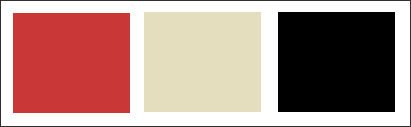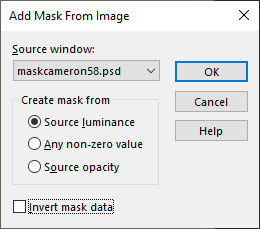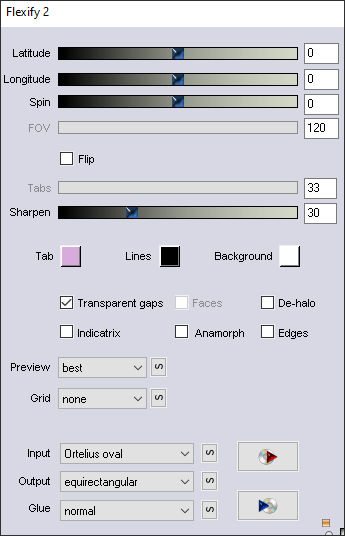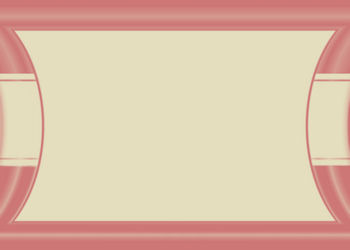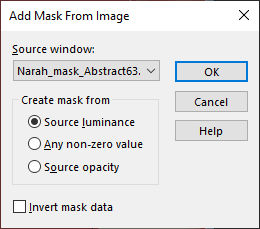mami
Agradeço as tradutoras.
Material Necessário: Aqui usei o tube: leeloo_Mother_s_day_by_lestoilesdaz maskcameron58 - visite o blog de Cameron, clique aqui. Narah_mask_Abstract63
Plugins Utilizados: Flaming Pear / Flexify2 Transparence / Eliminate Black
*** Abra o material, duplique e feche os originais. ***
Foreground cor escura: #c93737 / Background cor clara: #e4debe
01- Abra uma imagem transparente de 900 x 700 pixels. Preencha com a cor #c93737. Preencha com a cor #e4debe.
03- Layers / New mask layer / From image:
Layers / Merge / Merge Group Adjust / Sharpness / Sharpen More Layers / Merge / Merge visible.
Layer.
Ative a "Varinha Mágica" com feather 0 e Tolerance em 20 e selecione o centro da tag.
06- Layers / New raster layer - Preencha com a cor do Foreground Layers / New mask layer / from image:
Layers / Merge / Merge Group Selections / Select None Opacidade 54%
07- Abra o tube " leeloo_Mother_s_day_by_lestoilesdaz" Copie e cole como nova layer Image / Resize / 85% ( Resize all layers, desmarcado)
08- Posicione do lado esquerdo - Adjust / Sharpness / Sharpen Layers / Duplicate. Adjust / Blur / Gaussian Blur / Radius 10 Blend Mode / Burn ( ou outro de sua escolha) Layers / Arrange / Move Down. Effects / 3D Effects / Drop Shadow: 1/1/100/1/ cor: #e4debe Layers / Merge / Merge Visible.
10- Image / Add borders / Symmetric marcado / 2 pixels cor do background Image / Add Borders / Symmetric marcado / 8 Pixels cor do foreground Image / Add borders / Symmetric marcado / 2 pixels cor do background
11- Image / Add Borders / Symmetric Marcado / 35 pixels cor do foreground Ative a varinha mágica (Feather e Tolerance em 0) selecione esta borda Selections / Promote selection to layer
12- Layers / New raster layer Abra a mask "Narah_mask_Abstract63" Copie e cole na seleção Effects / Plugins / Transparency / Eliminate Black Blend Mode / Luminance Legacy Adjust / Sharpness / Sharpen More Selections / Select None
15- Image / Add borders / Symmetric marcado / 2 pixels cor do background Assine seu trabalho e salve em jpg.
Versão com tube de Azalee:
Pinuccia:
2011. Tutorial criado por Estela. |